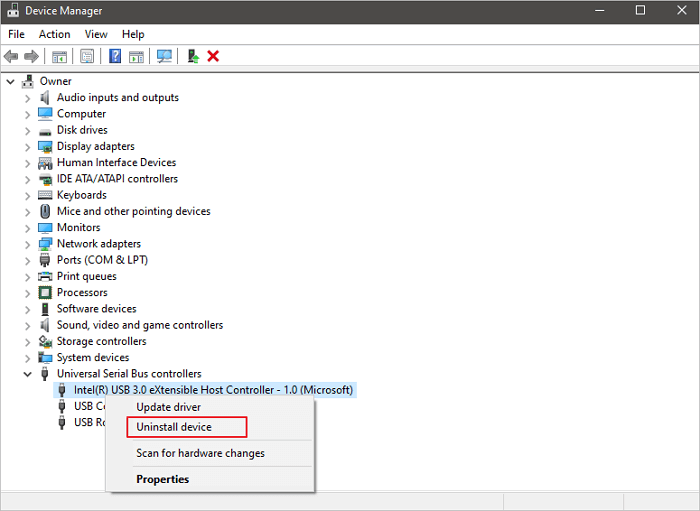-
![]() Solution pour fichiers de la carte SD ne s'affichent pas sur le téléphone portable, l'appareil photo ou le PC
Solution pour fichiers de la carte SD ne s'affichent pas sur le téléphone portable, l'appareil photo ou le PC le 10 Dec 2025
le 10 Dec 2025 6 min de lecture
6 min de lecture -
Réparer disque dur/clé USB/dossier de fichiers avec erreur 'Accès refusé' et restaurer les données
 le 01 Dec 2025
le 01 Dec 2025 6 min de lecture
6 min de lecture -
Outil gratuit de réparation/formatage Apacer USB 3.0
 le 01 Dec 2025
le 01 Dec 2025 6 min de lecture
6 min de lecture -
![]() Supprimer/désactiver la protection en écriture d'une clé USB/carte SD/disque dur dans Windows 10/8/7
Supprimer/désactiver la protection en écriture d'une clé USB/carte SD/disque dur dans Windows 10/8/7 le 01 Dec 2025
le 01 Dec 2025 6 min de lecture
6 min de lecture -
![]() [RESOLU] USB continue de déconnecter et de reconnecter Windows 11/10
[RESOLU] USB continue de déconnecter et de reconnecter Windows 11/10 le 01 Dec 2025
le 01 Dec 2025 6 min de lecture
6 min de lecture -
![]() Ma clé USB ne s'affiche pas sur mon PC
Ma clé USB ne s'affiche pas sur mon PC le 01 Dec 2025
le 01 Dec 2025 6 min de lecture
6 min de lecture -
![]() Réparer la carte mémoire SanDisk qui ne fonctionne pas sans perdre de données
Réparer la carte mémoire SanDisk qui ne fonctionne pas sans perdre de données le 01 Dec 2025
le 01 Dec 2025 6 min de lecture
6 min de lecture -
![]() Carte SD non initialisée, 5 méthodes pour résoudre le problème [Erreur Fujifilm]
Carte SD non initialisée, 5 méthodes pour résoudre le problème [Erreur Fujifilm] le 01 Dec 2025
le 01 Dec 2025 6 min de lecture
6 min de lecture -
Récupération de photos de la carte SD sous Windows 10
 le 01 Dec 2025
le 01 Dec 2025 6 min de lecture
6 min de lecture -
![]() Réparer un disque dur externe wd s'allume mais non reconnu ni détecté
Réparer un disque dur externe wd s'allume mais non reconnu ni détecté le 01 Dec 2025
le 01 Dec 2025 6 min de lecture
6 min de lecture
Sommaire
"Ma clé USB de 4 Go affiche 0 octets d'espace utilisé et cle usb aucun media 0 octet. Quand j'ai essayé de le formater, il m'a montré avec une erreur. Aidez-moi, s'il vous plaît."
"Hier, j'ai branché mon stylo lecteur de 8 Go dans mon ordinateur, mais l'ordinateur me disant de formater le lecteur. Quand j'ai cliqué sur le formatage de la clé USB, il dit «Windows n'a pas pu compléter le format» et il affiche 0 octet."

Ces problèmes ne sont pas de nouveaux problèmes, mais ils sont toujours difficiles à résoudre les problèmes de clé USB, carte SD, carte mémoire ou lecteur de stylo avec 0 octet et à récupérer les données importantes. Si vous êtes confrontés à de tels problèmes, ne vous inquiétez pas. Ici, nous vous proposons des solutions relatives de récupération de données de lecteur de stylo pour récupérer toutes les données perdues et réparer le problème de la carte SD / lecteur USB / Pen Drive avec 0 octet avec facilité.
#1. Récupérer les données à partir de carte SD / clé USB / lecteur de stylo à 0 octet
Pour éviter les problèmes de perte de données inattendus dans les périphériques de stockage comme la carte SD, la clé USB, le lecteur de stylo à 0 octet, il est fortement recommandé pour afficher les fichiers cachés ou récupérer les données avant de résoudre le problème de clé usb aucun média 0 octet. Suivez ci-dessous les conseils proposés pour restaurer les données à partir des périphériques de stockage à 0 octet maintenant:
Méthode 1. Connecter les périphériques de stockage à 0 octet à un autre ordinateur pour vérifier les données
Vous pouvez essayer de connecter votre carte SD, lecteur USB ou lecteur de stylo avec un autre PC pour voir si le nouvel ordinateur peut lire des fichiers ou des données dans vos périphériques de stockage. Si aucun fichier n'existe ou qu'il affiche encore 0 octet, vous devrez peut-être essayer d'autres méthodes pour obtenir des données.
Méthode 2. Exécuter CMD pour afficher les fichiers cachés dans la carte SD, clé USB ou lecteur de stylo à 0 octet
- Cliquez sur Démarrer et sélectionnez Exécuter, tapez cmd et appuyez sur Entrée;
- Tapez: attrib -h -r -s / s / d g: \ *. * Et appuyez sur Entrée; (g représente votre lettre de lecteur.)
Après cela, vous pouvez alors vérifier votre carte SD, lecteur USB ou lecteur de stylo, etc.
Méthode 3. Récupérer les données à partir de la carte SD ou stylo lecteur à 0 octet avec un logiciel de récupération de données
Cette méthode est assez facile et tout ce que vous avez besoin est d'utiliser un logiciel de récupération de données professionnel. Vous pouvez récupérer toutes vos données sur la cart SD / clé USB / lecteur de stylo à 0 octets par certains clics simples. Le programme peut également vous aider à récupérer des données du disque dur, à récupérer des données du disque dur externe ou à réparer une clé USB endommagée facilement et efficacement.
Etape 1. Exécutez le logiciel de récupération de données du disque dur.
Sélectionnez l'emplacement où affiche 0 octets > Cliquez sur Analyser.

Etape 2. Analysez et trouvez toutes les données et fichiers sur vos périphériques de stockag affichant 0 octets
Laissez le logiciel de récupération sur disque dur d'EaseUS analyser entièrement le disque et rechercher toutes les données perdues.
Vous pouvez vérifier et prévisualiser les fichiers trouvés dans les onglets suivants:
◆ Fichiers supprimés: Tous vos fichiers supprimés sont répertoriés ici.
◆ Disque (avec le nom de votre appareil): Il charge la plupart des fichiers cachés, des fichiers inaccessibles ici.
◆ Autres dossiers perdus : Tous les fichiers qui ont perdu des noms ou des chemins sur votre lecteur peuvent être trouvés ici.

Etape 3. Restaurez les données sur vos périphériques de stockag ou disque dur affichant 0 octets .
◆ 1. Choisissez tous les fichiers trouvés sur votre disque dur.
◆ 2. Spécifiez un périphérique de stockage externe vide ou un emplacement sûr sur votre PC pour enregistrer les données perdues.
◆ 3. Cliquez sur Récupérer pour restaurer vos données de disque dur perdues suite à erreur de 0 octets.

#2. Réparer carte SD/clé USB/lecteur de stylo affichent 0 octets
Après la récupération des données, vous pouvez ensuite directement réparer la carte SD, le lecteur USB ou le pen drive affiche 0 octet. Et il aurait dû être corrigé si vous suivez la méthode par CMD à l'étape 1. Nous avons ici d'autres options pour vous de résoudre le problème de 0 octets dans la carte SD, clé USB, pen drive ou d'autres périphériques de stockage.
- Prévisualiser et récupérer les données trouvées à partir de carte SD / clé USB de 0 octet;
- Appuyez sur Windows + X> Sélectionnez Gestion des disques;
- Si le disque affiche non alloué, faites un clic droit dessus et choisissez de restaurer votre lecteur de stylo, ou vous pouvez cliquer avec le bouton droit de la souris sur le non alloué pour créer un nouveau lecteur dans votre périphérique de stockage;
- Si elle n'est pas non allouée mais que vous ne pouvez y accéder, cliquez dessus avec le bouton droit de la souris et sélectionnez Formater.
Cette page vous a-t-elle été utile ?

Logiciel de récupération
de données gratuit
Récupérez 2 Go gratuitement !
-
Nathalie est une rédactrice chez EaseUS depuis mars 2015. Elle est passionée d'informatique, ses articles parlent surtout de récupération et de sauvegarde de données, elle aime aussi faire des vidéos! Si vous avez des propositions d'articles à elle soumettre, vous pouvez lui contacter par Facebook ou Twitter, à bientôt!…

20+
Ans d’expérience

160+
Pays du monde d'entier

72 millions+
Utilisateurs

4,8 +
Note de Trustpilot